picsart叠影怎么做 picsart叠影/重影制作图文详细教程
时间:2024/10/8作者:未知来源:盾怪网教程人气:
- [摘要]picsart叠影/重影制作教程:1、打开picsart软件后,添加照片到效果中,如图:2、选择同一张照片放进去,这个时候我们可以看到两张照片,选择调节照片透明度,你可以选择放大图片,也可以不放大,...
picsart叠影/重影制作教程:
1、打开picsart软件后,添加照片到效果中,如图:
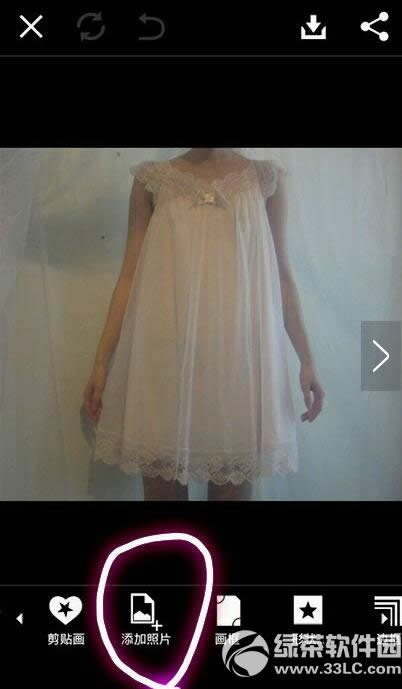
2、选择同一张照片放进去,这个时候我们可以看到两张照片,选择调节照片透明度,你可以选择放大图片,也可以不放大,这个时候你会看到模糊的一张和清晰的一张,自己调节位置;
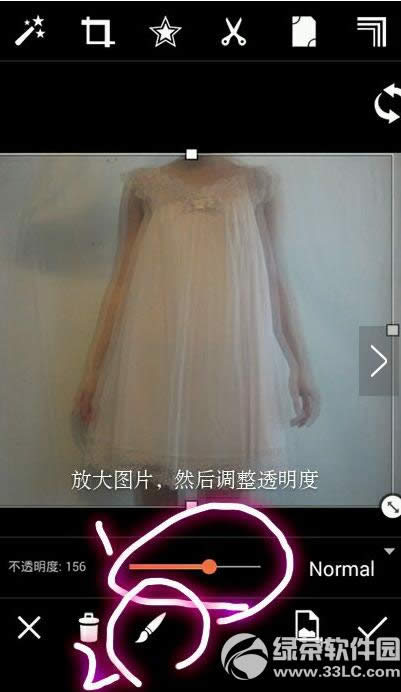
3、然后选择橡皮擦,将需要取消的取消擦掉,如图:


4、制作好后,选择保存即可,小编这个叠影并不是很明显,如果你想制作的明显一点的话,可以将透明度调节一下,然后将图片P一点特效上去,就有感觉啦!


以上就是绿茶小编为大家介绍的picsart叠影/重影制作教程,希望能够帮助到大家,如果想要了解更多资讯请继续关注绿茶软件园。
病女风格图片怎么制作 病女风格软件picsart怎么用
picsart照片显示不了怎么办?picsart照片无法显示解决方法
学习教程快速掌握从入门到精通的电脑知识
关键词:picsart叠影怎样做 picsart叠影/重影制作图文详细教程